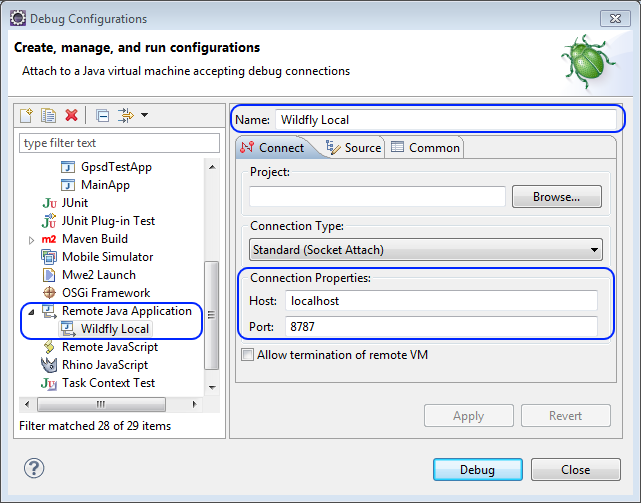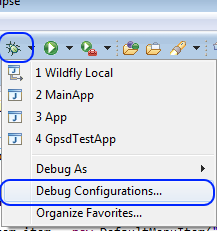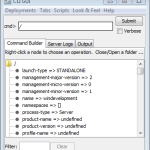Um eine Anwendung im WildFly Applicationserver deployte Anwendung zu debuggen muss eine Debug-Verbindung zwischen IDE und Server hergestellt werden. Dies ist mit wenigen Handgriffen erledigt. Dazu wird zunächst WildFly im Debug-Mode gestartet, indem es mit dem Parameter –debug gestartet wird: „WILDFLY_HOME\bin\standalone.bat –debug“.
Wird der WildFly Server zur Entwicklung genutzt empfiehlt es sich ihn so zu konfigurieren, das er dauerhaft im Debug-Mode startet. Dies kann in der Batchdatei zum Starten dauerhaft aktiviert werden. „WILDFLY_HOME\standalone\bin\standalone.bat“:
set DEBUG_MODE=true set DEBUG_PORT=8787
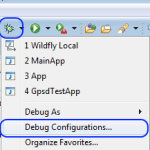
Wenn WildFly im Debug-Mode läuft muss nur noch aus Eclipse eine TCP/IP Verbindung zum Port 8787 des WildFly Servers hergestellt werden. Die Eclipse-Konfiguration kann den Bildern entnommen werden. Im Beispiel läuft der Server auf dem lokalen Rechner. Ist dies nicht der Fall muss die IP Adresse des entfernten Widfly Servers genutzt werden. Nachdem die Verbindung zwischen Eclipse und WildFly hergestellt ist, werden Breakpoints die in der linken Leiste im Quellcode gesetzt werden aktiv. Zu erkennen an dem kleinen Häkchen.